编辑:秩名2020-08-05 10:29:25
如何更换IE浏览器主页很多小伙伴都不了解,接下来小编就为大家带来更换IE浏览器主页说明,希望可以帮助到大家。
首先我们需要打开IE浏览器,然后我们点击右上角的工具按钮。
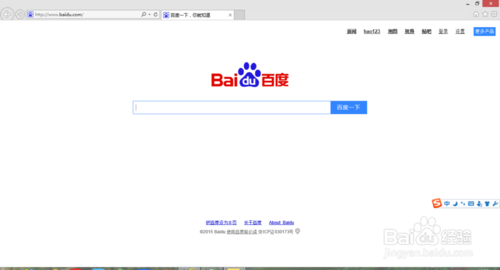
此时会出现如图所示的页面,我们这里以把百度主页替换为hao123为例。点击使用新选项卡,然后在里面输入hao123的网址。
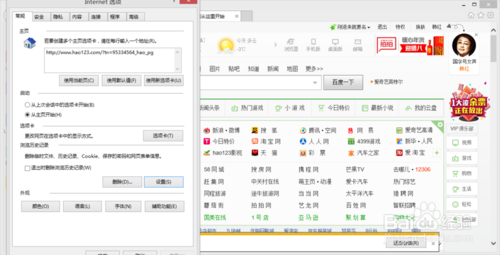
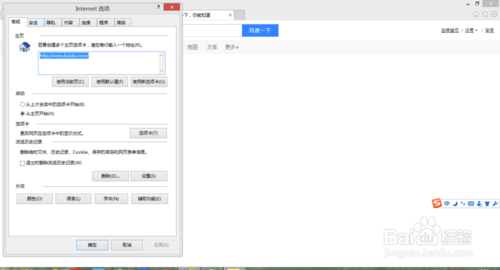
输入完成后,这个就是你要设置的主页网址,然后我们点击应用,确定。然后进入主页。或者点击确定后直接关闭IE浏览器,重新打开浏览器。
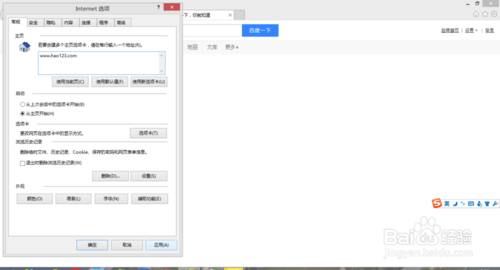
这时主页就会被更改为hao123了。我们看看是不是呢?是的哦,就是这么简单哦!不会的同学感紧按照赶快来试试吧!
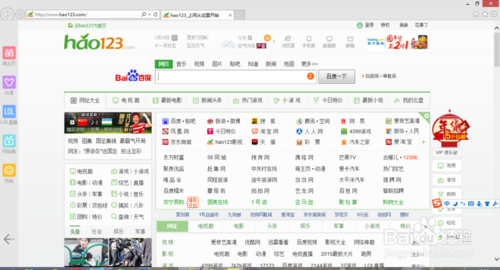
5这个教程适用于IE浏览器,大家注意,不同的浏览器设置方法不同。但是最根本的就是改变主页网址的选择。我们在浏览器中找到该项就可以了,设置方法同上的哦!妈妈再也不怕我的主页变化多多了!
以上就是iefans小编为大家带来的更换IE浏览器主页说明,喜欢的小伙伴们请继续关注IE浏览器中文网。